许久不见,今天带来第十三期关于CAD基础知识的汇总,一般情况下,图形越复杂,填充的速度就会越慢,那有没有比较高效的方法能提高速度呢?
有的,在此之前,我们首先要分析一下原因,请看以下两图

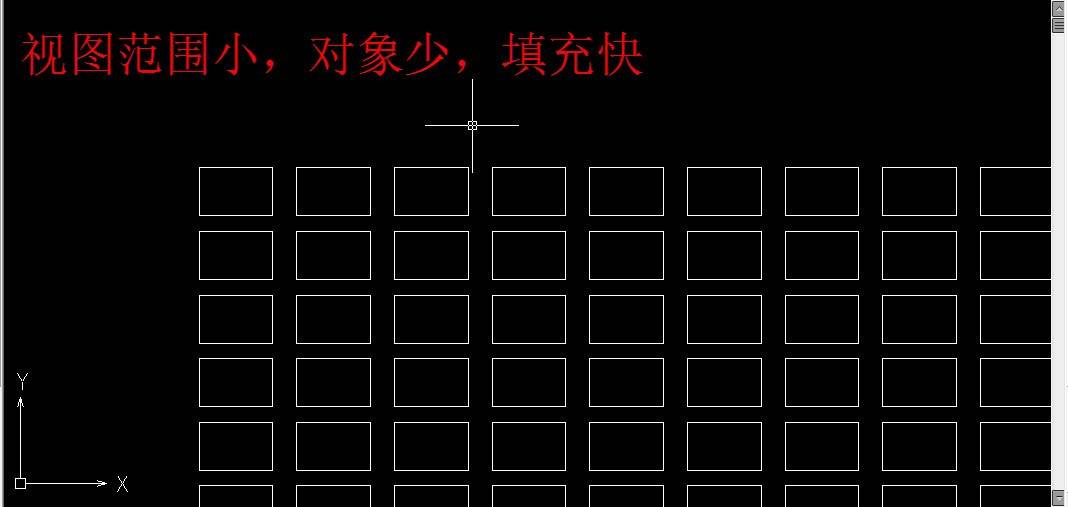
相信大家能清晰看到,图一视图范围大,对象多,因此填充速度慢,而图二则相反。速度有差异很大程度是因为视图中对象的多寡,针对这一情况,我们在填充的时候要注意两点。
1、填充区域尽量放大,使视图中显示的对象越少越好。
2、尽可能将填充边界外的其他对象隐藏,这样的话速度会更快。
那么问题来了,在填充的过程中,很多小伙伴会遇到以下这种情况,如果当前视图里的对象较多,CAD会弹出提示说明需要长时间运行。
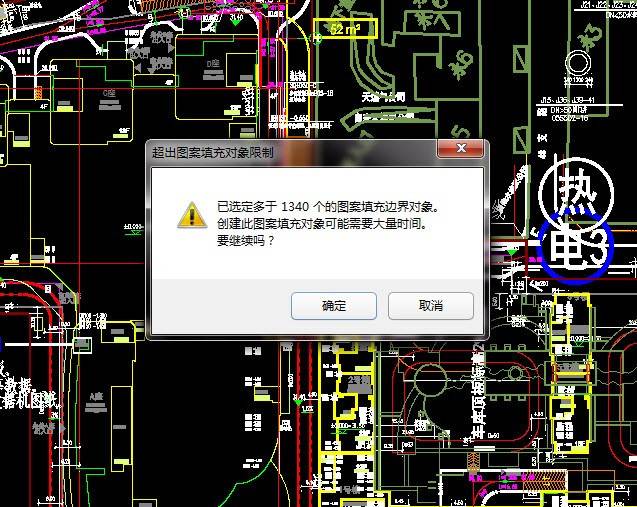
请在遇到此情形时,选择退出填充,将视口范围和图层做调整后,再进行填充,这样的话速度能提高不少。
在使用命令过程中,想要打开【对象捕捉】或【对象选择过滤器】对话框怎么办?
1、 许多命令可以透明使用,即可以在使用另一个命令时,在命令行中输入这些命令。透明命令经常用于更改图形设置或显示。完成透明命令后,将恢复执行原命令。
2、透明命令通过在命令名的前面加一个单引号来表示。
3、例如在绘制直线过程中打开【对象捕捉】对话框,在命令行输入【LINE】,命令行提示“指定第一点:”,此时可输入“’OSNAP”或“’OS”,打开【对象捕捉】对话框。
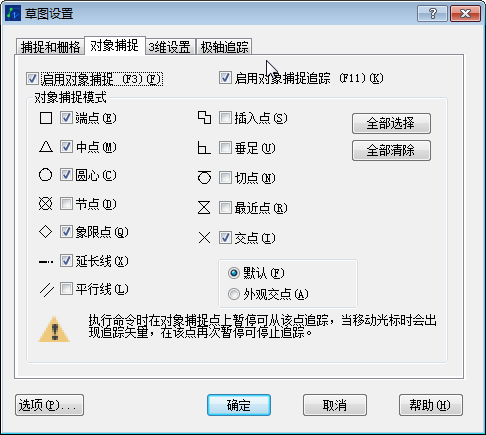
设置完成后关闭对话框,中望CAD会继续执行【LINE】命令。
本期CAD基础知识汇总就到这里了,更多内容请持续。